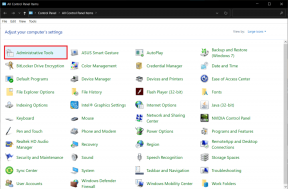შეასწორეთ Windows PC არ დაუკავშირდება ტელევიზორს
Miscellanea / / February 07, 2022

კომპიუტერი დაკავშირებულია სმარტ ტელევიზორთან HDMI კაბელის გამოყენებით. HDMI-ის გამოყენებით შეგიძლიათ სახლის კინოთეატრის დაყენება კომპიუტერთან HDTV ან ვიდეო პროექტორის მიერთებით. ეს კაბელი დაგეხმარებათ აუდიო და ვიდეო კომპონენტებთან დაკავშირებაში. თუმცა, მომხმარებლებმა განაცხადეს, რომ ზოგჯერ კომპიუტერები არ ცნობენ ტელევიზორს. თუ თქვენ წინაშე დგახართ, რომ თქვენი კომპიუტერი არ უკავშირდება ტელევიზორს, მაშინ თქვენ სწორ ადგილას ხართ. ეს სტატია იმის შესახებ, თუ როგორ უნდა გამოასწოროთ კომპიუტერი ტელევიზორთან დაკავშირების გარეშე, გადაჭრის პრობლემას.
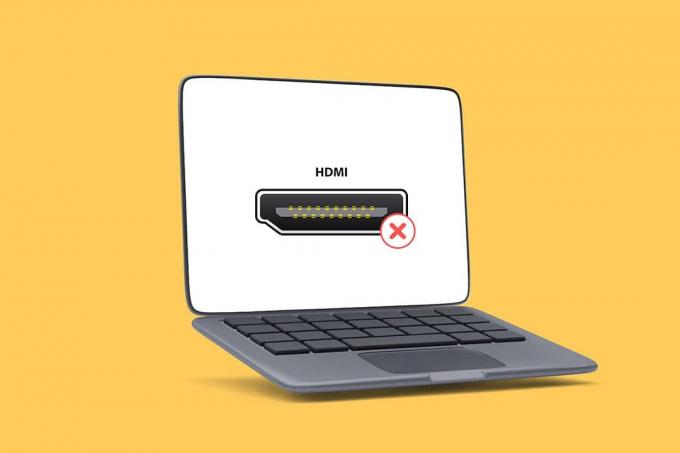
შინაარსი
- როგორ გავასწოროთ Windows 10 კომპიუტერი არ უკავშირდება ტელევიზორს HDMI.
- რატომ არ უკავშირდება კომპიუტერი ტელევიზორს?
- ძირითადი პრობლემების მოგვარების რჩევები
- მეთოდი 1: ჩართეთ პროექციის რეჟიმი
- მეთოდი 2: აირჩიეთ შეყვანის წყარო ტელევიზორზე
- მეთოდი 3: გაუშვით აპარატურის და მოწყობილობების პრობლემების მოგვარება
- მეთოდი 4: განაახლეთ ეკრანის დრაივერი
- მეთოდი 5: ხელახლა დააინსტალირეთ დრაივერი თავსებადობის რეჟიმში
- მეთოდი 6: შეცვალეთ ეკრანის პარამეტრები
- მეთოდი 7: განახორციელეთ ქარხნის გადატვირთვა ტელევიზორზე
როგორ გავასწოროთ Windows 10 კომპიუტერი არ უკავშირდება ტელევიზორს HDMI
როდესაც გარე მოწყობილობა დაკავშირებულია კომპიუტერთან, Windows 10 აყენებს მოწყობილობას ამ მოწყობილობასთან მუშაობისთვის. მაგალითად, როდესაც აკავშირებთ კალმის დისკს, დაინახავთ მოთხოვნას File Explorer-ის გასაშვებად. პროცესი მსგავსია ტელევიზორის შეერთებისას. თუ თქვენი კომპიუტერი ვერ ცნობს ტელევიზორს, მაშინ მიჰყევით ქვემოთ მოცემულ რომელიმე მეთოდს პრობლემის მოსაგვარებლად.
რატომ არ უკავშირდება კომპიუტერი ტელევიზორს?
ქვემოთ მოცემულია რამდენიმე მიზეზი, რის გამოც თქვენი კომპიუტერი არ უკავშირდება ტელევიზორს:
- მოძველებული მძღოლი
- პრობლემები HDMI კაბელთან
- პრობლემები HDMI პორტთან
ძირითადი პრობლემების მოგვარების რჩევები
სანამ პრობლემების მოგვარების გაფართოებულ მეთოდებს სცადეთ, მოდით ვცადოთ პრობლემების მოგვარების რამდენიმე ძირითადი მეთოდი:
- გაათავისუფლეთ HDMI კოჭა თუ იგი მჭიდროდ არის დახვეული.
- ვინაიდან HDMI მგრძნობიარეა, შეამოწმეთ არის თუ არა დაზიანებული ქინძისთავები HDMI-ზე.
- გამოიყენეთ სხვა HDMI კაბელი.
- წაშალეთ სხვა კავშირები ტელევიზორი HDMI კერის ან გადამრთველის გამოყენებით.
- Ცდა დაუკავშირეთ HDMI კაბელი პირდაპირ ტელევიზორს.
- Ცდა დაუკავშირდით სხვა HDMI პორტს თუ თქვენს ტელევიზორს აქვს რამდენიმე პორტი.
- გამორთეთ კომპიუტერი AC გადამყვანების, დენის კაბელების და პერიფერიული მოწყობილობების ამოღებით.
- გათიშეთ ყველა პორტი და გადატვირთეთ კომპიუტერი და ტელევიზორი. შემდეგ, ხელახლა დააკავშირეთ ისინი.
მეთოდი 1: ჩართეთ პროექციის რეჟიმი
თუ Windows 10-მა ვერ შეძლო ტელევიზორთან კავშირის ავტომატურად აღმოჩენა, მაშინ შეგიძლიათ ჩართოთ პროექციის რეჟიმი:
1. დაჭერა Windows + Pგასაღებები ერთდროულად კლავიატურაზე.
2. აირჩიეთ გააგრძელე თქვენი კომპიუტერის ეკრანზე ტელევიზორზე საჩვენებლად.
Შენიშვნა: თქვენ ასევე შეგიძლიათ აირჩიოთ დუბლიკატი.

მეთოდი 2: აირჩიეთ შეყვანის წყარო ტელევიზორზე
თუ ტელევიზორს აქვს ერთზე მეტი დისპლეის პორტი, მან შესაძლოა ავტომატურად ვერ აღმოაჩინოს შემომავალი ვიდეო სიგნალი. ამ შემთხვევაში, თქვენ შეგიძლიათ აირჩიოთ შეყვანა ტელევიზორზე. მიჰყევით ქვემოთ მოცემულ ნაბიჯებს:
1. დააჭირეთ შეყვანის წყარო მენიუ ღილაკი ტელევიზორის პულტი.
2. აირჩიეთ HDMI. ეს აჩვენებს კომპიუტერის ეკრანს.

ასევე წაიკითხეთ:როგორ გადავიტანოთ კოაქსიალური კაბელი HDMI-ზე
მეთოდი 3: გაუშვით აპარატურის და მოწყობილობების პრობლემების მოგვარება
თუ რაიმე პრობლემაა კომპიუტერის აპარატურასთან დაკავშირებით, პრობლემების აღმოფხვრის ინსტრუქციის გაშვება ავტომატურად მოაგვარებს პრობლემებს და მოაგვარებს მათ. მიჰყევით ქვემოთ დაწერილ ნაბიჯებს, რათა გაუშვათ აპარატურის და მოწყობილობების პრობლემების აღმოფხვრა, რათა გამოასწოროთ კომპიუტერი ტელევიზორს არ დაუკავშირდება.
1. დააჭირეთ Windowsგასაღები, ტიპი ბრძანების ხაზი და დააწკაპუნეთ Ადმინისტრატორის სახელით გაშვება.

2. დააწკაპუნეთ დიახ წელს Მომხმარებლის ანგარიშის კონტროლი სწრაფი.
3. ჩაწერეთ ბრძანება msdt.exe -id DeviceDiagnostic და დააჭირეთ შედი.

4. დააწკაპუნეთ Მოწინავე ვარიანტი, როგორც ნაჩვენებია.
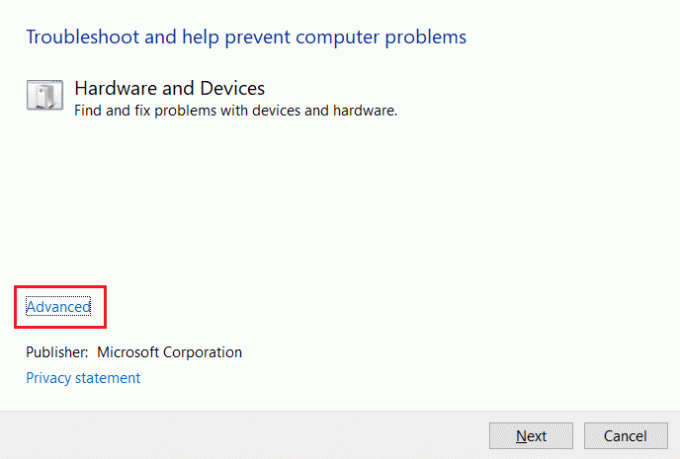
5. Შეამოწმე განახორციელეთ რემონტი ავტომატურად ვარიანტი და დააწკაპუნეთ შემდეგი.

6. Დააკლიკეთ შემდეგი გაგრძელება.

7. პრობლემების გადამჭრელი ახლა იმუშავებს. პრობლემების აღმოჩენის შემთხვევაში, ის აჩვენებს ორ ვარიანტს:
- გამოიყენეთ ეს შესწორება
- გამოტოვეთ ეს გამოსწორება

8. აქ, დააწკაპუნეთ გამოიყენეთ ეს შესწორება, და რესტარტითქვენი კომპიუტერი.
თუ პრობლემა წარმოიქმნება თქვენს კომპიუტერზე პრობლემების აღმოფხვრის შემდეგაც კი, შეგიძლიათ სცადოთ ვიდეო დრაივერის განახლება.
მეთოდი 4: განაახლეთ ეკრანის დრაივერი
მოძველებული ან დაზიანებული ვიდეო დრაივერები ასევე შეიძლება იყოს ერთ-ერთი მიზეზი იმისა, რომ კომპიუტერი არ დაუკავშირდება ტელევიზორს. მიჰყევით ქვემოთ მოცემულ ნაბიჯებს:
1. Დააკლიკეთ დაწყება და ტიპი Მოწყობილობის მენეჯერი. Დააკლიკეთ გახსენით.

2. ორჯერ დააწკაპუნეთ ჩვენების გადამყვანები მის გაფართოებას.

3. დააწკაპუნეთ მარჯვენა ღილაკით თქვენს ჩვენების გადამყვანები და აირჩიეთ დრაივერის განახლება.

4. შემდეგი, აირჩიეთ ავტომატურად მოძებნეთ მძღოლები.
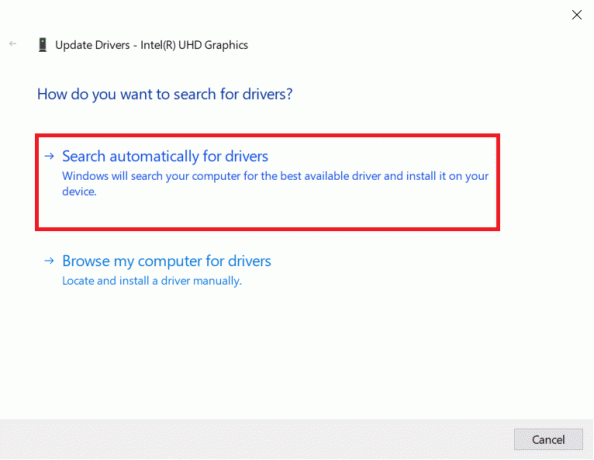
5A. თუ დრაივერები უკვე განახლებულია, გამოჩნდება თქვენი მოწყობილობის საუკეთესო დრაივერები უკვე დაინსტალირებულია.
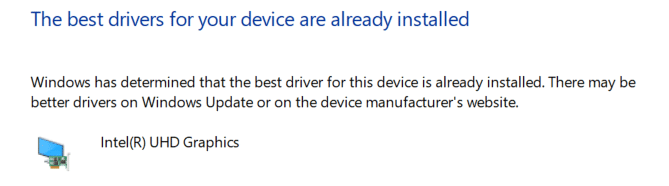
5ბ. თუ რაიმე განახლება ხელმისაწვდომია, მაშინ, Windows ავტომატურად დააინსტალირებს მათ.
6. ამ პროცესის შემდეგ, რესტარტიშენი კომპიუტერი.
ასევე წაიკითხეთ:როგორ დააინსტალიროთ Kodi სმარტ ტელევიზორზე
მეთოდი 5: ხელახლა დააინსტალირეთ დრაივერი თავსებადობის რეჟიმში
თუ კომპიუტერი არ უკავშირდება ტელევიზორს, მაშინ უნდა გამოიყენოთ დრაივერი Windows-ის წინა ვერსიისთვის თავსებადობის რეჟიმში. მიჰყევით ქვემოთ მოცემულ ნაბიჯებს.
1. გახსენით Მოწყობილობის მენეჯერი და წადი ჩვენების გადამყვანები როგორც ნაჩვენებია მეთოდი 4.
2. დააწკაპუნეთ მარჯვენა ღილაკით ვიდეო მოწყობილობა და აირჩიეთ მოწყობილობის დეინსტალაცია.

3. Შეამოწმე წაშალეთ ამ მოწყობილობის დრაივერის პროგრამული უზრუნველყოფა ვარიანტი. შემდეგ, დააწკაპუნეთ დეინსტალაცია ღილაკი დადასტურების მოთხოვნაში.

4. გადატვირთეთ თქვენი კომპიუტერი დრაივერის დეინსტალაციის შემდეგ.
5. შემდეგი, ჩამოტვირთეთ შესაბამისი დრაივერი მისგან მწარმოებლის ვებსაიტზე.
Შენიშვნა: მაგალითად, ეწვიეთ ინტელისოფიციალური ვებ - გვერდი უახლესი USB დრაივერის ჩამოსატვირთად Intel Graphics.
6. ფაილის გადმოტვირთვის შემდეგ გადადით ჩამოტვირთვის ადგილას და აირჩიეთ დაყენების ფაილი.
7. დააწკაპუნეთ მარჯვენა ღილაკით .exe დაყენების ფაილი და შემდეგ აირჩიეთ Თვისებები მენიუდან.

8. ახლა, გადადით თავსებადობა ჩანართი.
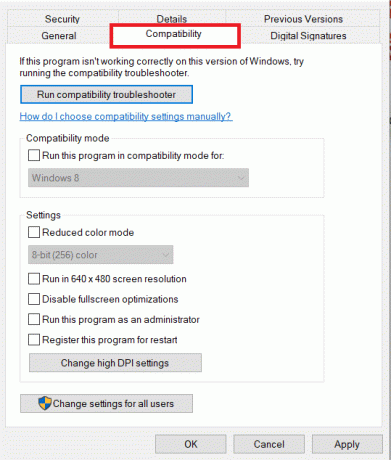
9. შემდეგი, შეამოწმეთ ყუთი გვერდით გაუშვით ეს პროგრამა თავსებადობის რეჟიმში.
10. ჩამოსაშლელი მენიუდან აირჩიეთ ა Windows OS-ის წინა ვერსია.
11. დააწკაპუნეთ მიმართეთ და მერე კარგი ცვლილებების შესანახად.

12. ბოლოს და ბოლოს, გადატვირთეთ თქვენი კომპიუტერი ისევ.
მეთოდი 6: შეცვალეთ ეკრანის პარამეტრები
ეკრანის პარამეტრების რეკომენდებულ პარამეტრებზე შეცვლა დაგეხმარებათ გადაჭრას კომპიუტერი ტელევიზორთან არ დაუკავშირდება. მიჰყევით ქვემოთ მოცემულ ნაბიჯებს:
1. გახსენით პარამეტრები დაჭერით Windows + I კლავიშები ერთდროულად.
2. აირჩიეთ სისტემა პარამეტრები.

3. მარცხენა მენიუში აირჩიეთ ჩვენება.
4. აქ დააყენეთ რეკომენდირებულია ვარიანტები მასშტაბი და განლაგება, და ეკრანის გარჩევადობა.

5. ახლა დააწკაპუნეთ ეკრანის გაფართოებული პარამეტრები.
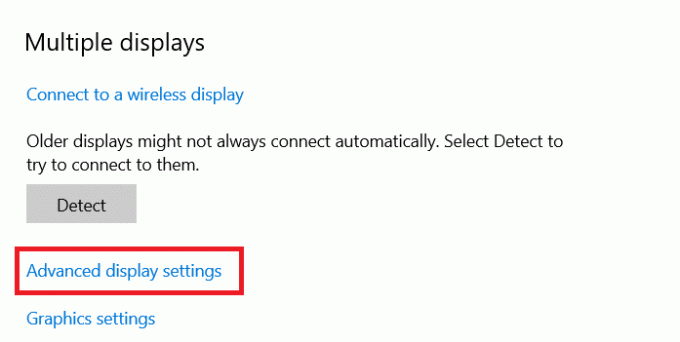
6. აირჩიეთ რეკომენდებული და საჭირო განაკვეთი (მაგალითად. 60.008 ჰც) ქვეშ განახლების სიჩქარე.
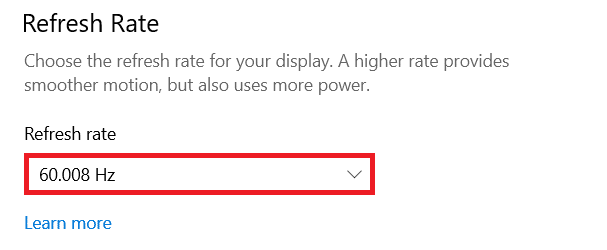
ასევე წაიკითხეთ:გაასწორეთ ოჯახური გაზიარება YouTube TV არ მუშაობს
მეთოდი 7: განახორციელეთ ქარხნის გადატვირთვა ტელევიზორზე
თუ ზემოთ ჩამოთვლილთაგან არცერთმა მეთოდმა არ იმუშავა, მაშინ ტელევიზორის ქარხნული პარამეტრების გადატვირთვა, რათა თქვენი კომპიუტერი არ დაუკავშირდეს ტელევიზორს პრობლემას. მიჰყევით მოცემულ ნაბიჯებს ტელევიზორზე ქარხნული პარამეტრების გადატვირთვის შესასრულებლად.
Შენიშვნა: პარამეტრები შეიძლება განსხვავდებოდეს ტელევიზორის მწარმოებლის მიხედვით. ქვემოთ მოცემული პარამეტრები და მეთოდები ეფუძნება Samsung R სერიებს.
1. დააჭირეთ Სახლის ღილაკი ტელევიზორის პულტზე.
2. აირჩიეთ პარამეტრები, მაშინ მხარდაჭერა მარცხენა პანელში.
3. აქ აირჩიეთ თვითდიაგნოსტიკა ვარიანტი.
4. ახლა აირჩიეთ გადატვირთვა ვარიანტი და შეიყვანეთ PIN.

5. ბოლოს აირჩიეთ დიახ დასადასტურებლად.
ხშირად დასმული კითხვები (FAQ)
Q1. როგორ შემიძლია შევამოწმო, მუშაობს თუ არა ჩემი დისპლეი კარგად?
პასუხი დაკავშირების შემდეგ HDMI კაბელი, დააწკაპუნეთ მარჯვენა ღილაკით სამუშაო მაგიდა და აირჩიეთ პერსონალიზება. აქ შეგიძლიათ ნახოთ თქვენი Ჭკვიანი ტელევიზორი როგორც მეორე მონიტორი.
Q2. მჭირდება კომპიუტერის გადატვირთვა იმ კომპიუტერის მოსაგვარებლად, რომელიც არ ცნობს ტელევიზორის პრობლემას?
პასუხი არა, არ არის საჭირო თქვენი კომპიუტერის ქარხნული პარამეტრების გადატვირთვა. თუ პრობლემების მოგვარების არცერთ მეთოდს არ უმუშავია, მაშინ შეგიძლიათ გადატვირთოთ თქვენი Smart TV, როგორც ბოლო საშუალება.
Q3. რა არის კომპიუტერის ტელევიზორთან დაკავშირების სხვადასხვა გზები?
პასუხი შეგიძლიათ დააკავშიროთ თქვენი კომპიუტერი ტელევიზორთან HDMI კაბელის, DVI ან VGA ან Wi-Fi გამოყენებით. თქვენი კომპიუტერის ტელევიზორთან დასაკავშირებლად Wi-Fi-ის გამოყენება დამოკიდებულია მწარმოებელზე და ტელევიზორის მოდელზე.
რეკომენდებულია:
- გაასწორეთ AirPods დაკავშირებული, მაგრამ ხმის პრობლემა არ არის
- როგორ ჩამოტვირთოთ MyIPTV Player
- როგორ გამოვიყენოთ ტელევიზორი მონიტორად Windows 11 კომპიუტერისთვის
- დააფიქსირეთ HDMI უხმობა Windows 10-ში ტელევიზორთან დაკავშირებისას
ვიმედოვნებთ, რომ ჩვენი სტატია სასარგებლო იყო და თქვენ შეძელით გამოსწორება Windows კომპიუტერი არ უკავშირდება ტელევიზორს საკითხი დაგეხმარა. თუ თქვენ გაქვთ რაიმე წინადადება ან შეკითხვა ამ სტატიასთან დაკავშირებით, მოგერიდებათ მოგვმართოთ ქვემოთ მოცემულ კომენტარების განყოფილებაში.